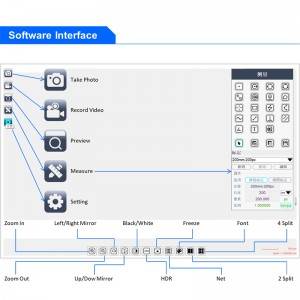A59.3509 9″ LCD ဒီဂျစ်တယ်ကင်မရာ၊ USB2.0 + Mouse Measurement, 5.0M









| ပစ္စည်းများ | A59.3509 9″ LCD ဒီဂျစ်တယ်ကင်မရာ၊ USB + Mouse တိုင်းတာမှု၊ 5.0M |
| အာရုံခံကိရိယာ | ၁ / ၂.၈″ Sony Star Light Level CMOS အာရုံခံစနစ် |
| resolution | 5.0M CMOS |
| LCD မျက်နှာပြင် | 9″ LCD, Resolution 1024 × 600 High Clearance မျက်နှာပြင် |
| ရလဒ် | USB 2.0 အမျိုးအစား A၊ TF ကဒ် |
| Pixel အရွယ်အစား | 2.0 × 2.0um |
| လျှပ်စစ်ဓာတ်အားထုတ်ပေးသောကိရိယာ | DC က 12V / 2A ပါဝါ Adapter, Input 100-240V AC အ |
| function ကို | ဓာတ်ပုံ၊ ဗွီဒီယို၊ |
| ပံ့ပိုးမှု USB Mouse ထိန်းချုပ်မှု ဓာတ်ပုံ၊ ဗွီဒီယို၊ တိုင်းတာ၊ ချိန်ညှိချက်များကိုဖမ်းယူရန် | |
| USB 2.0 ကို Win 7 မှ Win10 System၊ Software S-Eye တို့ပါ ၀ င်သည် | |
| Brightness, Contrast, Exposure, White Balance ကိုချိန်ညှိနိုင်သည် | |
| 10x Digital Zoom, 4 Split / 2 Split Windows Image Compae | |
| TF ကဒ်သိုလှောင်မှု | |
| ချိန်ခွင်နှင့်အတူလက်ဝါးကပ်တိုင်လိုင်း, ချိန်ညှိ | |
| Net Line 8 အမျိုးအစားများ၊ အကျယ်နှင့်အရောင်များကိုချိန်ညှိနိုင်သည် | |
| အရွယ်အစား / အလေးချိန် | ကုန်ပစ္စည်းအရွယ်အစား 225x52x175mm၊ အလေးတင် ၀.၇ ကီလိုဂရမ် |
| စံအထုပ် | LCD Camera၊ USB 2.0 Cable, Mouse, DC12V Power Adapter |
| ယူအက်စ်ဘီ Mouse ထိန်းချုပ်မှု စစ်ဆင်ရေးလက်စွဲ |
၁။ မောက်စ်ကိုကင်မရာထဲသို့ထည့်ပါ Type-A USB 2.0 port နှင့် 12V power supply ကိုကင်မရာနှင့်ဆက်သွယ်ပါ။ ၂။ ပါဝါခလုတ်ကိုဖွင့်ပါ၊ ကင်မရာလည်ပတ်နေပါက LED မီးသည်အပြာရောင်ဖြစ်လာမည် ၃။ ဖုန်းကိုခေါ်ရန်ဘယ်ဘက်အပေါ်ထောင့်သို့ mouse ကိုရွှေ့ပါ အဓိက menuuအပါအ ၀ င် icon: ၄။ မောက်စ်ကိုခေါ်ဆိုရန်မျက်နှာပြင်အောက်ခြေရှိအလယ်အနေအထားသို့ရွှေ့ပါ MENU Quickအပါအ ၀ င် icon:ချဲ့ကြည့်ခြင်း၊ ချုံ့ခြင်း၊ အတက် / Dow ကြေးမုံ၊ လက်ဝဲ / ညာမှန်၊ အနက် / အဖြူရောင်၊ HDR၊ အေးခဲ၊ ကွန်ယက်၊ စာလုံး၊ 2 Split, 4 Split ၅။ ကိုနှိပ်ပါ တိုင်းတာခြင်း တိုင်းတာခြင်းဂရပ်ဖစ် ၂၀ ကျော်ကိုထောက်ပံ့သောအတိုင်းအတာပြတင်းပေါက်ပေါ်လာရန်အိုင်ကွန်။၆။ EDIT ခလုတ်ကိုနှိပ်ပါ။ အသစ်ဖြည့်ရန်အုပ်၏အမည်ကိုဖြည့်ပါ ချိန်ကိုက်။ image display window ရှိသက်ဆိုင်ရာ standard scale သို့ mouse ကိုရွှေ့ပါ။ standard length scale line ကိုဆွဲပါ။ ထို့နောက်အရှည်ကော်လံကိုဖြည့်ပြီးချိန်ကိုက်ညှိခြင်းပြီးမြောက်ရန် SAVE ကိုနှိပ်ပါ။ သငျသညျကိုပိုမိုသောအုပျစုကိုထည့်သွင်းလိုပါကအပေါ်ကအဆင့်တွေကိုထပ်လုပ်ပါမျက်နှာပြင်စကေးကိုဖွင့်ရန်သို့မဟုတ်ပိတ်ရန် mm / PX ကိုနှိပ်ပါ။ ၈။ USB port ကိုကွန်ပျူတာနှင့်တိုက်ရိုက်ချိတ်ဆက်ထားပါက၊ ဖန်သားပြင်နှင့်ကွန်ပျူတာကိုတစ်ပြိုင်နက်တည်းပြသနိုင်သည်။ (USB ကြိုးအားစက်အားမသုံးမီကွန်ပျူတာနှင့်ချိတ်ဆက်ရမည်) |
မင်းရဲ့မက်ဆေ့ခ်ျကိုဒီမှာရေးပြီးငါတို့ဆီပို့ပါ